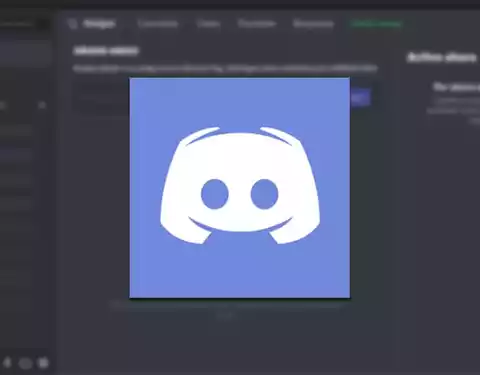
Yhteistyö- ja viestintäalustat chattien ja äänipalvelujen kautta ovat yhä suositumpia. Pelaajayhteisössä Discord on eniten käytetty sovellus pelaajien yhdistämiseen kaikkialta maailmasta. Liity vain heidän palvelimiinsa ja käytä heidän ääni-, teksti- tai videopalveluitaan. Vaikka sovelluksella on houkutteleva käyttöliittymä, joskus voimme löytää ongelman, jossa ohjelmisto kaatuu koko näytön tilassa Windows.
Tällä alustalla voimme löytää yli 250 miljoonaa aktiivista käyttäjää. Siinä on tietokoneille tarkoitettu versio, joka on erityisesti suunniteltu käytettäväksi toiston aikana, koska sen latenssi on pieni, mikä ei välttämättä ole poissa virheestä. Discord -sovelluksella on oma pikakuvake, joka toimii koko näytön tilassa, jotta voimme käyttää alustaa ilman häiriöitä. Joskus se epäonnistuu ja voi aiheuttaa meille ongelmia. Tämä voi saada monet pelaajat epätoivoon, ei turhaan, emme löydä tapaa poistua näyttötilasta, mikä tekee mahdottomaksi jatkaa ohjelman käyttöä normaalisti tai palata Windowsiin suorittamaan toisen tehtävän.
Ota koko näyttö käyttöön Discordissa
Discordin avulla voimme käyttää sovellusta tietokoneemme koko näytön tilassa painamalla Ctrl + Vaihto + F -näppäimiä, jotta se olisi houkuttelevampi ja intuitiivisempi. Tämä laajentaa sovelluksen koko näytölle asettamalla sen Windowsin tehtäväpalkin yläpuolelle. Tämä sallii meidän käytä sitä mukavammin ja ilman mahdollisia häiriötekijöitä joka voi tulla meille tehtäväpalkista. Saattaa kuitenkin olla niin, että koko näytön ollessa se on jumissa emmekä voi palata työpöydälle.
Tämä ongelma saattaa johtua siitä, että emme tiedä mahdollisuutta käyttää Discordia koko näytön tilassa ja olemme tulleet vahingossa emmekä tiedä miten palata. Ongelman ratkaisemiseksi voimme painaa pikanäppäintä uudelleen, käyttää maksimointi- ja minimointikuvakkeita sovelluksen yläosassa. Voimme myös päättää sulkea sovelluksen väkisin ja avata sen uudelleen tai yrittää asentaa sen uudelleen. Voimme jopa valita käyttää sitä verkkoselaimesta, jos se on sovelluksen erityinen ongelma ilman ilmeistä ratkaisua.
Kuinka korjata näytön lukitusongelma
Seuraavaksi tarkistamme joitain säätöjä, joita voimme tehdä, jotta voimme poistua koko näytön lukituksesta Discordissa.
Käytä pikanäppäimiä
Jos olemme vasta käyttäneet Discordin kaltaista ohjelmaa, saattaa olla toimintoja, joiden olemassaolosta emme tiedä, ja aktivoimme vahingossa. Tämä voi tapahtua koko näytön tilassa, koska voimme tehdä sen käyttämällä pikanäppäintä. On mahdollista, että olemme painaneet näitä näppäimiä vahingossa ja olemme siirtyneet koko näytön tilaan, emmekä tiedä kuinka poistua siitä. Tätä varten riittää, että painat pikanäppäintä Ctrl + Vaihto + F samaan aikaan ja saamme pois koko näytön tilasta, tehtäväpalkin alareunassa. Voit myös yrittää poistua siitä painamalla ESC -näppäintä tai painamalla "Windows + kohdistin alas". Tämän pikavalinnan pitäisi pienentää näyttö. Jos mikään niistä ei toimi, meidän on kokeiltava muita vaihtoehtoja.
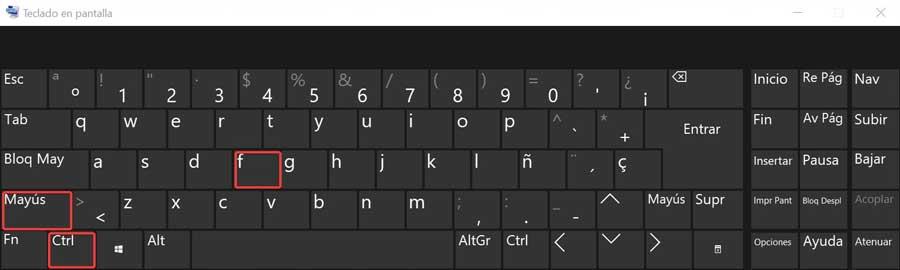
Testaa näytön yläosassa olevia painikkeita
Jos pikanäppäimet eivät ratkaise ongelmaa, voimme yrittää vetää Discord -ikkunan yläosaa nähdäksesi, liikkuuko se. Sinun tarvitsee vain napsauttaa hiirellä yläosassa ja yrittää siirtää sitä. Jos voimme siirtää tai vetää ikkunaa työpöydän poikki, se tarkoittaa, että ongelma on ratkaistu.
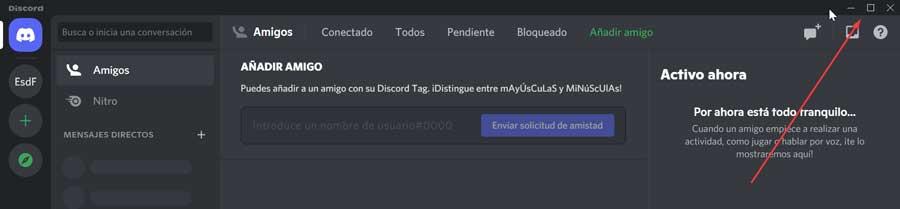
Muuten voimme napsauttaa minimoida tai suurentaa painikkeilla koko näytön, jonka löydämme ylhäältä. Samoin, jos voimme pienentää tai suurentaa ikkunan painikkeilla, se tarkoittaa, että ongelma on ratkaistu.
Sulje ja avaa Discord
Toinen vaihtoehto poistua koko näytön tilasta, jos se on estetty, on sulje ja avaa uudelleen sovellus väkisin. Sovelluksen sulkemiseksi on suoritettava Windowsin Tehtävienhallinta pikanäppäimellä "Ctrl + Vaihto + Del" , painetaan samanaikaisesti. Avattuamme siirrymme "Prosessi" -välilehteen, josta meidän on löydettävä Discord. Nyt meidän tarvitsee vain napsauttaa Discord-prosessia hiiren kakkospainikkeella ja valita "Lopeta tehtävä" -vaihtoehto.
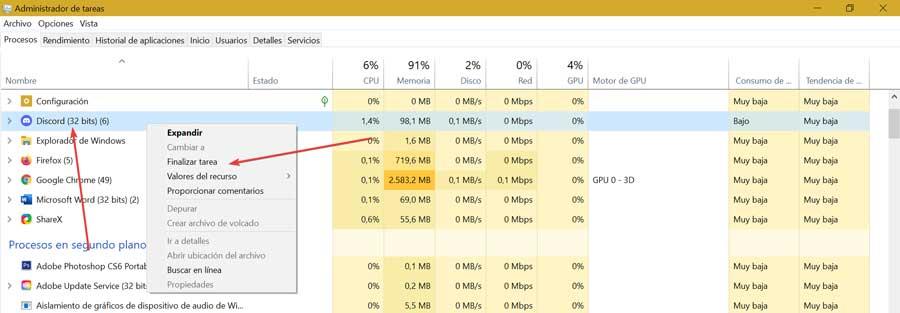
Tämän pitäisi varmistaa, että sovellus on suljettu kokonaan. Siksi meidän on vain käynnistettävä Discord uudelleen ja tarkistettava, onko tämä ratkaissut ongelman eikä sitä enää näytetä koko näytössä.
Asenna sovellus uudelleen
Jos ongelma jatkuu, se voi johtua puuttuvat, vioittuneet tai vioittuneet tiedostot . Tämän voimme yrittää korjata asentamalla sovelluksen uudelleen. Voit tehdä tämän poistamalla sen ensin. Tämän voimme tehdä Windowsin Ohjauspaneelista. Sinun tarvitsee vain kirjoittaa ohjauspaneeli Käynnistä -valikon hakukenttään ja valita se. Myöhemmin, Ohjelmat -osiosta, valitsemme "Poista ohjelma".
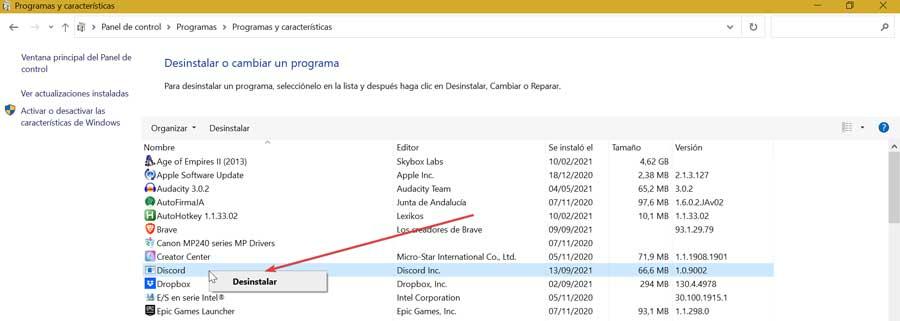
Tämä tuo esiin luettelon kaikista Windowsiin asennetuista ohjelmista. Meidän on vain löydettävä Discord, napsauta hiiren kakkospainikkeella ja valitse "Poista". Kun asennuksen poistoprosessi on valmis, asennamme sen uudelleen. Tätä varten meidän on vain ladattava asennustiedosto sen verkkosivustolta.
Käytä sitä selaimen vaihtoehtona
Discordin koko näytön kaatumisongelma voi johtua yleisestä Windows-sovellusongelmasta. Jos emme pysty ratkaisemaan virhettä, voimme aina vaihtaa selainversioon.
- Discord -verkkosovellus jonka avulla voimme kirjautua tilillemme miltä tahansa Internetiin yhdistetyltä tietokoneelta ilman virallisen sovelluksen lataamista. Tällä verkkoversiolla on samankaltaisia ominaisuuksia kuin sovelluksessamme, joten voimme säätää selainikkunaa sitä käyttäessämme.
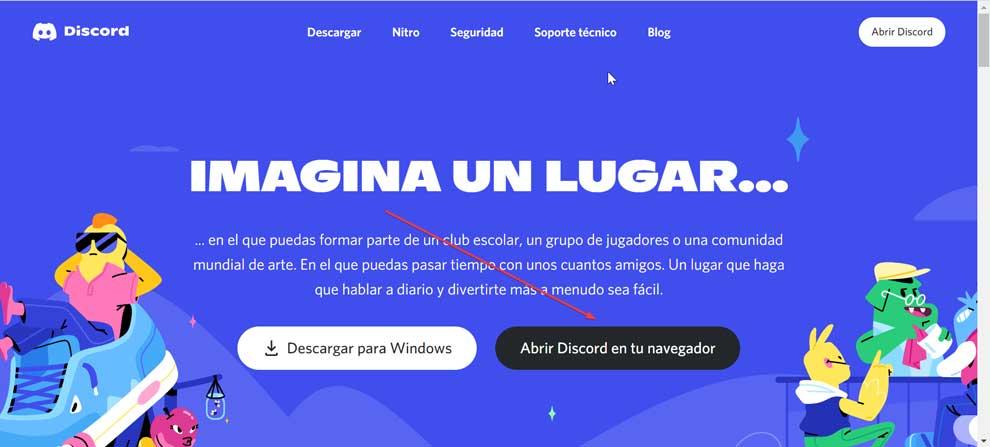
Täytyy vain Siirry Discordin verkkosivulle napsauttamalla tätä ja napsauttamalla sitten "Avaa ristiriita" -painiketta selaimessasi. Myöhemmin annamme käyttäjätunnuksemme ja hyväksymme palveluehdot ja tietosuojakäytännön päästäksemme tilillemme.